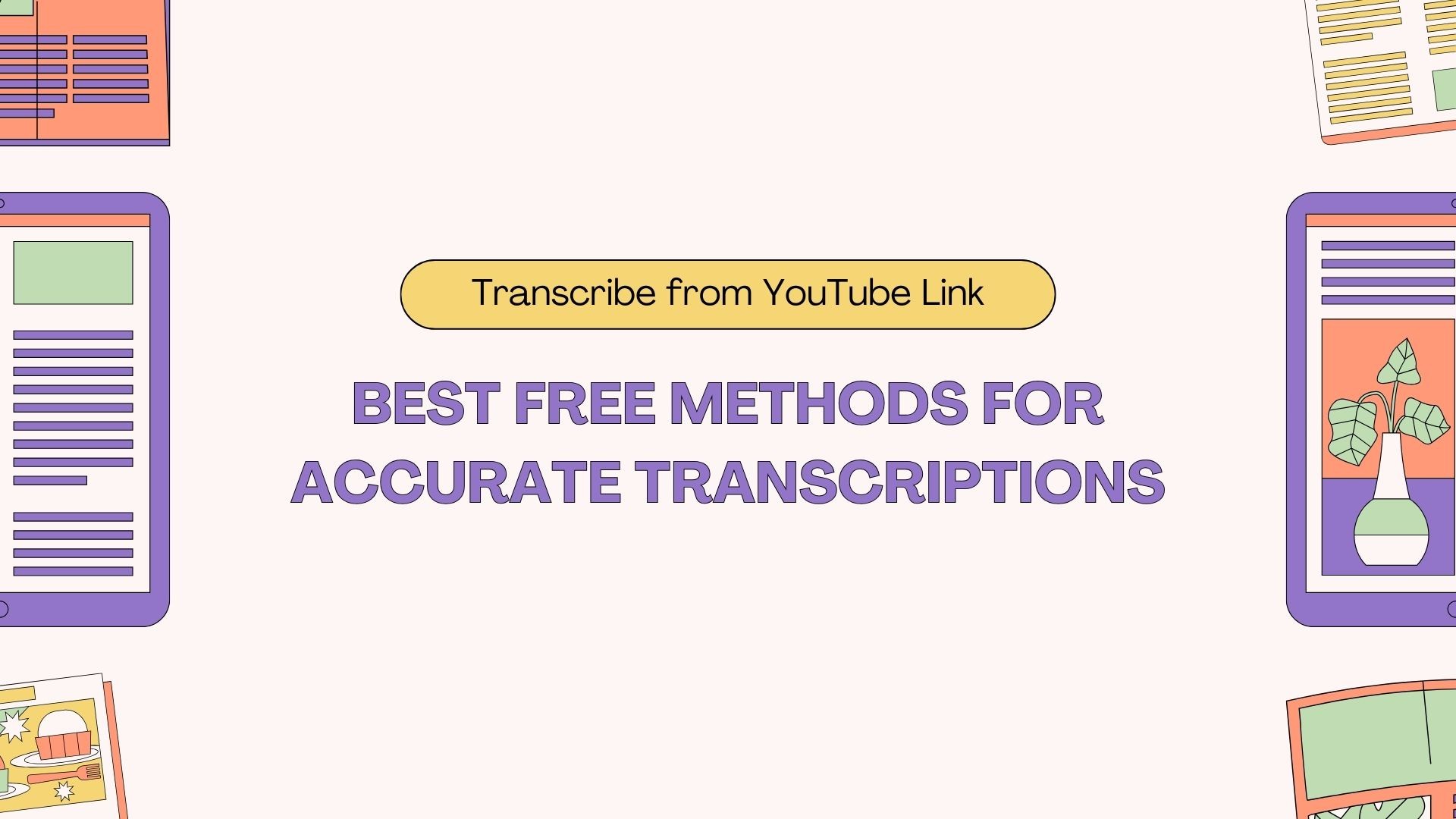La trascrizione di contenuti dai video di YouTube è un modo efficace per riutilizzare informazioni preziose, creare testo ricercabile o migliorare l'accessibilità per chi preferisce leggere piuttosto che guardare. Che siate studenti, creatori di contenuti o professionisti, sapere come trascrivere i video di YouTube può farvi risparmiare tempo e fatica. In questo blog esploreremo i migliori metodi gratuiti per trascrivere accuratamente da un link di YouTube.
I migliori metodi gratuiti per trascrivere da un link di YouTube
Ecco alcuni dei migliori metodi gratuiti per aiutarvi a trascrivere accuratamente i contenuti da un link di YouTube:
1. La funzione di trascrizione integrata di YouTube
YouTube offre una funzione di trascrizione integrata che genera automaticamente i sottotitoli per i video. Sebbene questo metodo sia gratuito, presenta alcune limitazioni in termini di precisionesoprattutto in presenza di un gergo complesso, di più interlocutori o di rumore di fondo.
Come utilizzare la funzione di trascrizione integrata di YouTube:
- Aprire il video di YouTube: Andare al video di YouTube che si desidera trascrivere.
- Espandere la descrizione del video: Fare clic sul pulsante "Altro" sotto il video per espandere la descrizione.
- Mostra trascrizione: Scorrere fino in fondo e fare clic sul pulsante "Mostra trascrizione". La trascrizione apparirà sul lato destro del video.
- Copiare la trascrizione: È possibile copiare direttamente la trascrizione. Per rimuovere i timestamp, fare clic sui tre punti e selezionare "Toggle Timestamps".
Sebbene questo metodo sia facile e veloce, non sempre fornisce una trascrizione perfetta. È comunque un ottimo punto di partenza per chi ha bisogno di una trascrizione di base in tempi brevi.
2. Utilizzare VOMO AI per una maggiore precisione e funzionalità
Per chi cerca una soluzione di trascrizione più avanzata e accurata, VOMO AI è un potente strumento che consente di trascrivere i video di YouTube semplicemente incollando il link del video. Sebbene VOMO AI sia un servizio premium, offre un servizio di 7 giorni di prova gratuita per testare l'intera gamma di funzioni.
Come usare VOMO AI per trascrivere da un link di YouTube:
- Iscriviti per una prova gratuita: Visita il sito VOMO AI e registratevi per 7 giorni di prova gratuita per accedere a tutte le funzioni.
- Incollare il link di YouTube: Dopo aver effettuato il login, incollare il link del video di YouTube nell'area designata nella dashboard di VOMO AI.
- Selezionare un modello di trascrizione: Scegliere uno dei modelli di trascrizione avanzati.Nova-2, Sussurro d'azzurro, o OpenAI Whisper-per ottenere la trascrizione più accurata in base alle vostre esigenze.
- Trascrivere e analizzare: VOMO AI elaborerà il video e genererà una trascrizione accurata. È quindi possibile utilizzare il Chiedi all'intelligenza artificiale funzione, alimentata da ChatGPT-4Oper riassumere, perfezionare o estrarre i punti chiave dalla trascrizione.
- Esportazione e condivisione: Esportare la trascrizione nel formato preferito (TXT, DOCX o PDF) e utilizzarla per la creazione di contenuti, lo studio o la condivisione con il proprio team.
Vantaggi dell'utilizzo di VOMO AI:
- Alta precisione: Con un sistema avanzato di Modelli di intelligenza artificialeVOMO AI offre una precisione superiore rispetto ad altre opzioni gratuite.
- Analisi migliorata: Utilizzare il tasto Chiedi all'intelligenza artificiale per interagire con le trascrizioni, estrarre le informazioni chiave e generare sintesi o idee di contenuto.
- Elaborazione in lotti: Gestisce in modo efficiente più trascrizioni contemporaneamente, facendo risparmiare tempo agli utenti che necessitano spesso di questo servizio.
3. Digitazione vocale di Google Docs
Google Docs offre una funzione di digitazione vocale gratuita che può essere utilizzata anche per trascrivere i video di YouTube. Sebbene non sia specificamente progettata per la trascrizione, può servire come soluzione alternativa.
Come utilizzare la digitazione vocale di Google Docs:
- Aprire Google Docs: Avviare un nuovo documento di Google Docs.
- Selezionare la digitazione vocale: Andare a "Strumenti" > "Digitazione vocale". L'icona del microfono apparirà sul lato sinistro del documento.
- Riproduzione del video di YouTube: Riprodurre il video di YouTube sul computer. Assicurarsi che l'audio sia chiaro.
- Avviare la digitazione vocale: Fare clic sull'icona del microfono in Google Docs per iniziare la trascrizione. Google Docs cattura l'audio del video di YouTube e lo trascrive in testo.
Limitazioni:
- Impostazione manuale: È necessario riprodurre manualmente il video e assicurarsi che il microfono raccolga l'audio in modo chiaro.
- Precisione: L'accuratezza può variare a seconda del tipo di qualità dell'audio, il rumore di fondo e la chiarezza dell'altoparlante.
4. Strumenti di trascrizione online (ad esempio, oTranscribe, Dictation.io)
Esistono diversi strumenti di trascrizione online, come ad esempio oTrascrivere e Dettatura.ioche può essere utilizzato per trascrivere manualmente l'audio dei video di YouTube.
Come utilizzare oTranscribe:
- Aprire oTranscribe: Andare alla pagina Sito web di Trascrivere.
- Caricare l'audio o incollare il link di YouTube: È possibile caricare il file audio o incollare direttamente il link di YouTube.
- Trascrivere manualmente: Riprodurre il video/audio e utilizzare i controlli integrati per mettere in pausa, riavvolgere e digitare la trascrizione.
Vantaggi:
- Utilizzo gratuito: Sia oTranscribe che Dictation.io sono strumenti gratuiti senza costi nascosti.
- Controllo del processo: Permette di controllare manualmente la velocità di riproduzione e i timestamp per una trascrizione più precisa.
5. Utilizzo delle estensioni del browser (ad esempio, trascrizione dei sottotitoli di YouTube)
Esistono estensioni del browser specificamente progettate per trascrivere i video di YouTube, come ad esempio Trascrivere i sottotitoli di YouTube. Questi strumenti consentono di estrarre i sottotitoli dai video direttamente nel browser.
Come utilizzare la trascrizione dei sottotitoli di YouTube:
- Installare l'estensione: Scaricare e installare l'estensione dal Chrome Web Store.
- Aprire il video di YouTube: Navigare fino al video che si desidera trascrivere.
- Fare clic sull'estensione: Fare clic sull'icona dell'estensione nella barra degli strumenti del browser. Rileverà automaticamente i sottotitoli e vi permetterà di copiarli.
Conclusione
Esistono diversi metodi gratuiti per trascrivere i video di YouTube, ognuno con i propri vantaggi e limiti. Per trascrizioni semplici e veloci, la funzione integrata di YouTube o le estensioni del browser possono funzionare bene. Tuttavia, per esigenze più avanzate, come trascrizioni accurate e analisi guidate dall'intelligenza artificiale, VOMO AI offre una soluzione potente con la sua prova gratuita. Scegliete il metodo più adatto alle vostre esigenze e iniziate oggi stesso a trasformare i contenuti di YouTube in testo!